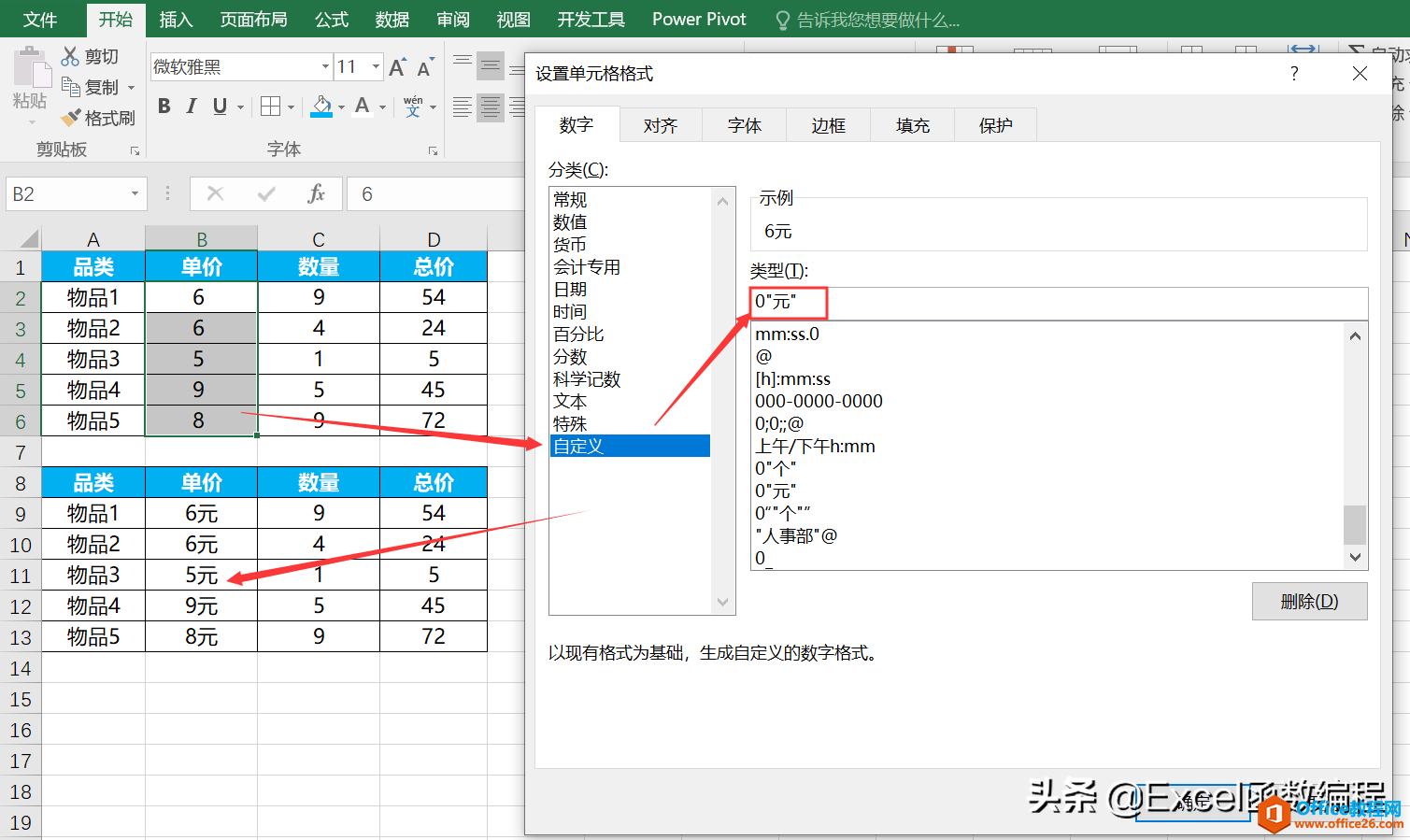大家在使用Excel时用到过设置单元格格式的功能吧,可能使用常规、文本、日期等格式会比较多,那大家使用过自定义格式吗?这个选项可是很神奇的呢。今天跟大家分享一下自定义的单元格格式吧。
路径:右键菜单->设置单元格格式,在弹出的界面即可找到自定义的格式
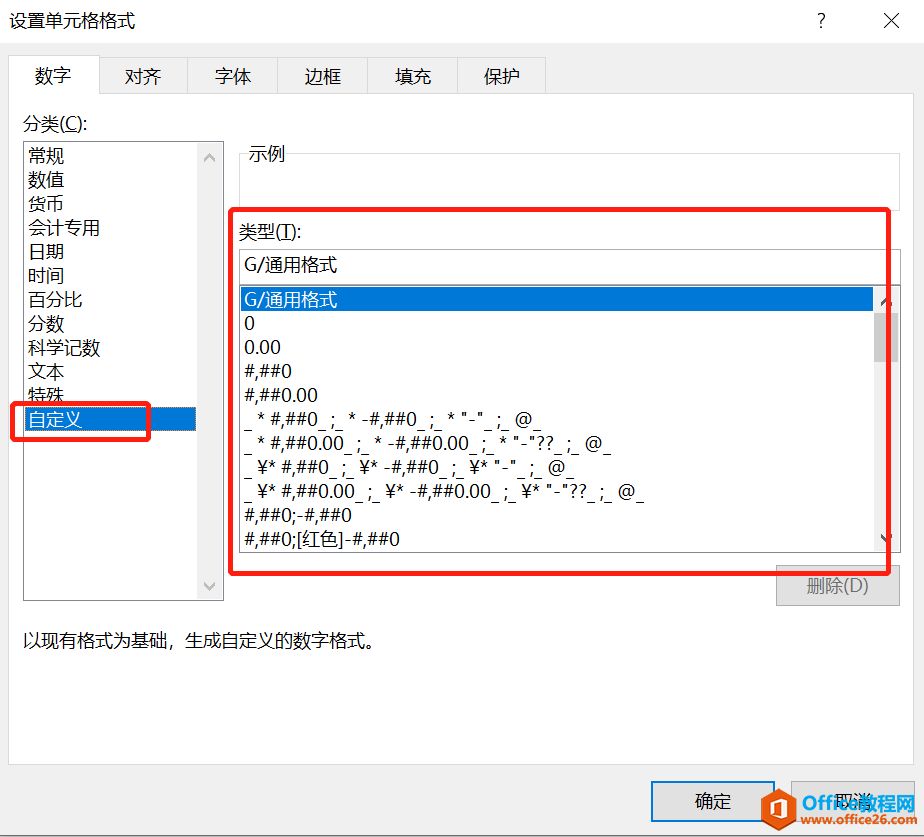
它有哪些好玩的用处呢?
1、隐藏单元格中的内容
选中Excel中的内容,右键选择设置单元格格式,选择自定义,在类型中输入三个分号:;;;,注意,是三个英文字符的分号哦

这时就会发现,单元格中的内容就被隐藏了。但是双击进入单元格还是可以看到文本内容的哦。
Excel电子印章的制作实例教程
经常看见大家使用PPT、WORD制作电子印章,其实使用Excel也可以制作电子印章哦。今天跟大家分享一下使用Excel制作电子印章的方法。1、插入形状,选择椭圆形状。2、绘制一个正圆形,将形状
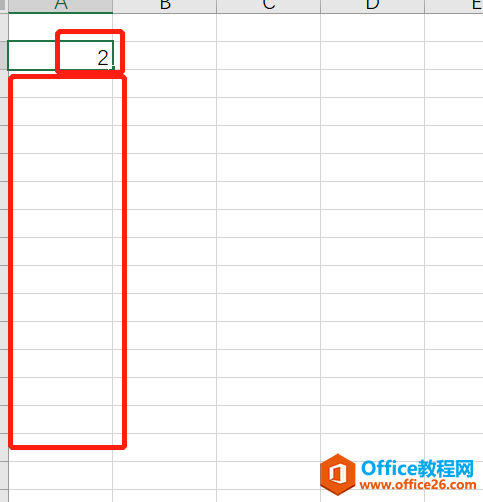
其实用的比较多的是将文本使用*号来显示,可以在自定义的类型中输入**即可。

2、自定义填充
进入到自定义页面,在类型处输入“中国@”,即可批量在单元格中内容前方增加了“中国”。

给大家看下效果。

3、格式化显示数据
这种情况用的比较多的是一些需要固定格式的数据,比如需要显示yyyy-mm-dd格式的日期格式,那可以在自定义中输入“yyyy-mm-dd”。

注:这里说的只是单元格数据展示的格式设置,不会变更单元格中实际的数值。
Excel轻松玩转超级表
什么是Excel的超级表呢?相信有很多朋友都没有听过Excel的超级表功能,今天跟大家讲解一下Excel的超级表功能。Excel超级表是一个非常实用的功能,能快速帮我们进行模板化的数据处理,它不